如何在WPS Office 表格中旋转字体?
来源:网络收集 点击: 时间:2024-02-23【导读】:
在使用WPS Office表格中,旋转字体倒是不经常用到,那么如何在WPS Office表格中旋转字体呢?下面我来给大家来分享一下。品牌型号:台式机p30系统版本:Windows7 系统电脑12.0.1软件版本:WPS Office12.0方法/步骤1/6分步阅读 2/6
2/6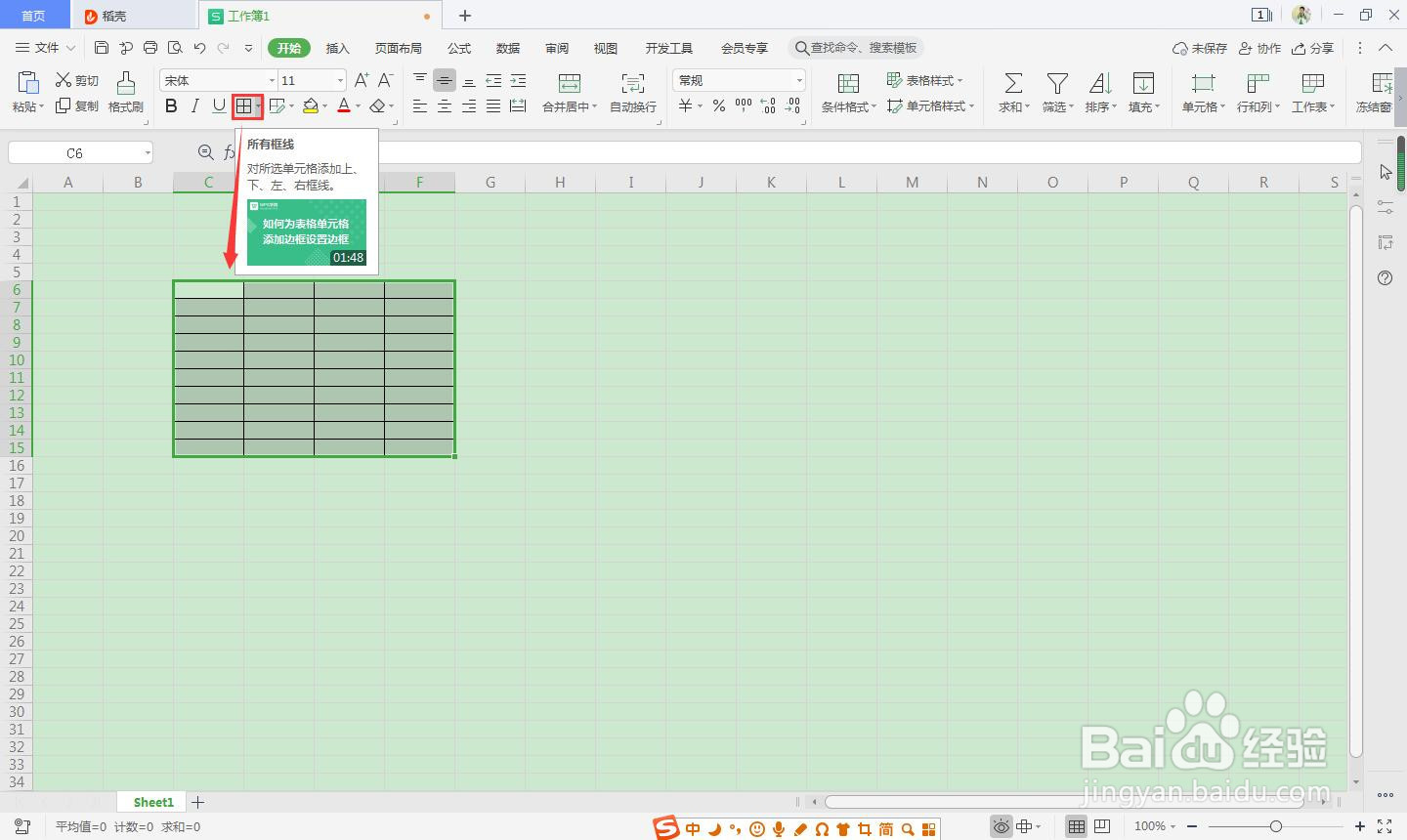 3/6
3/6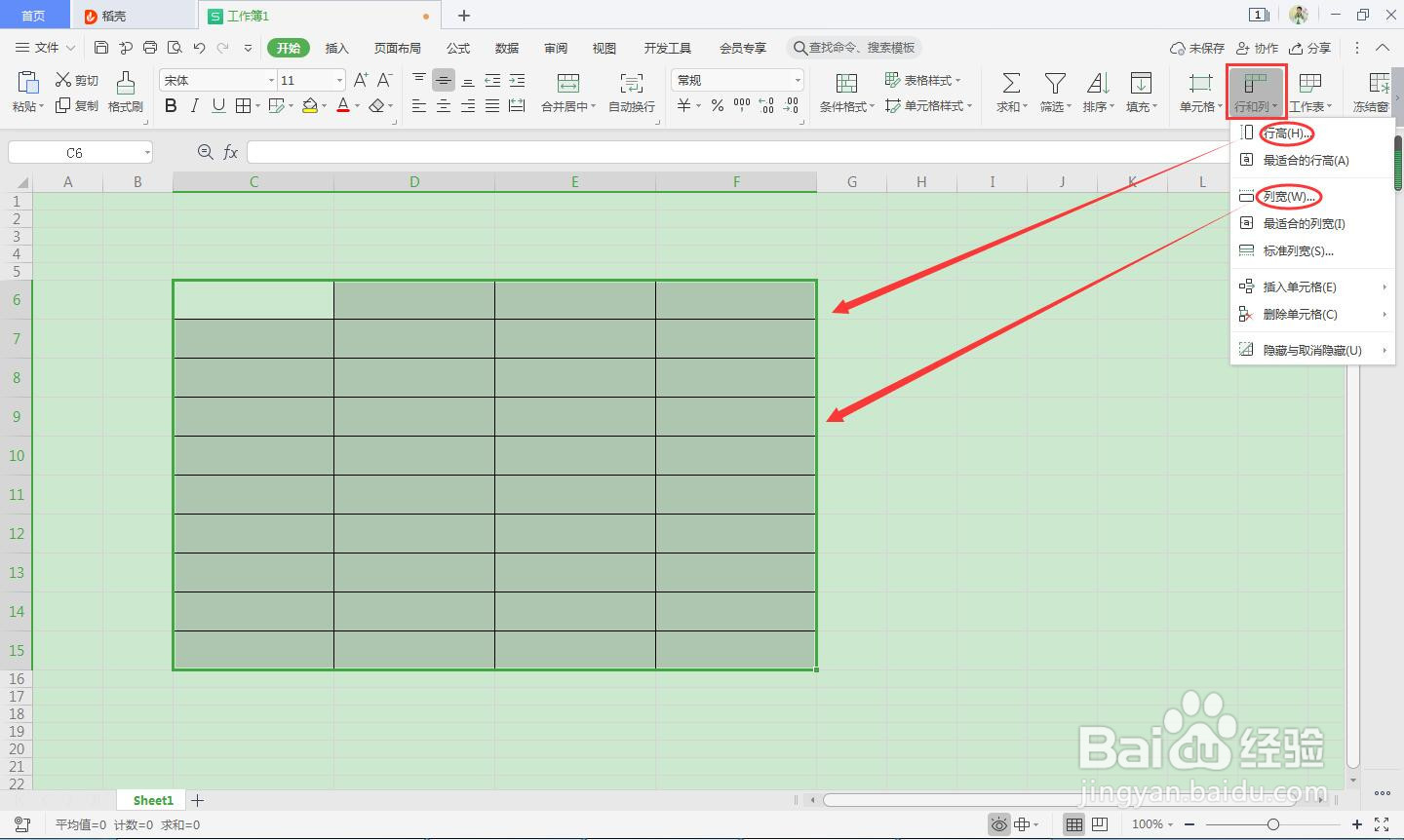 4/6
4/6 5/6
5/6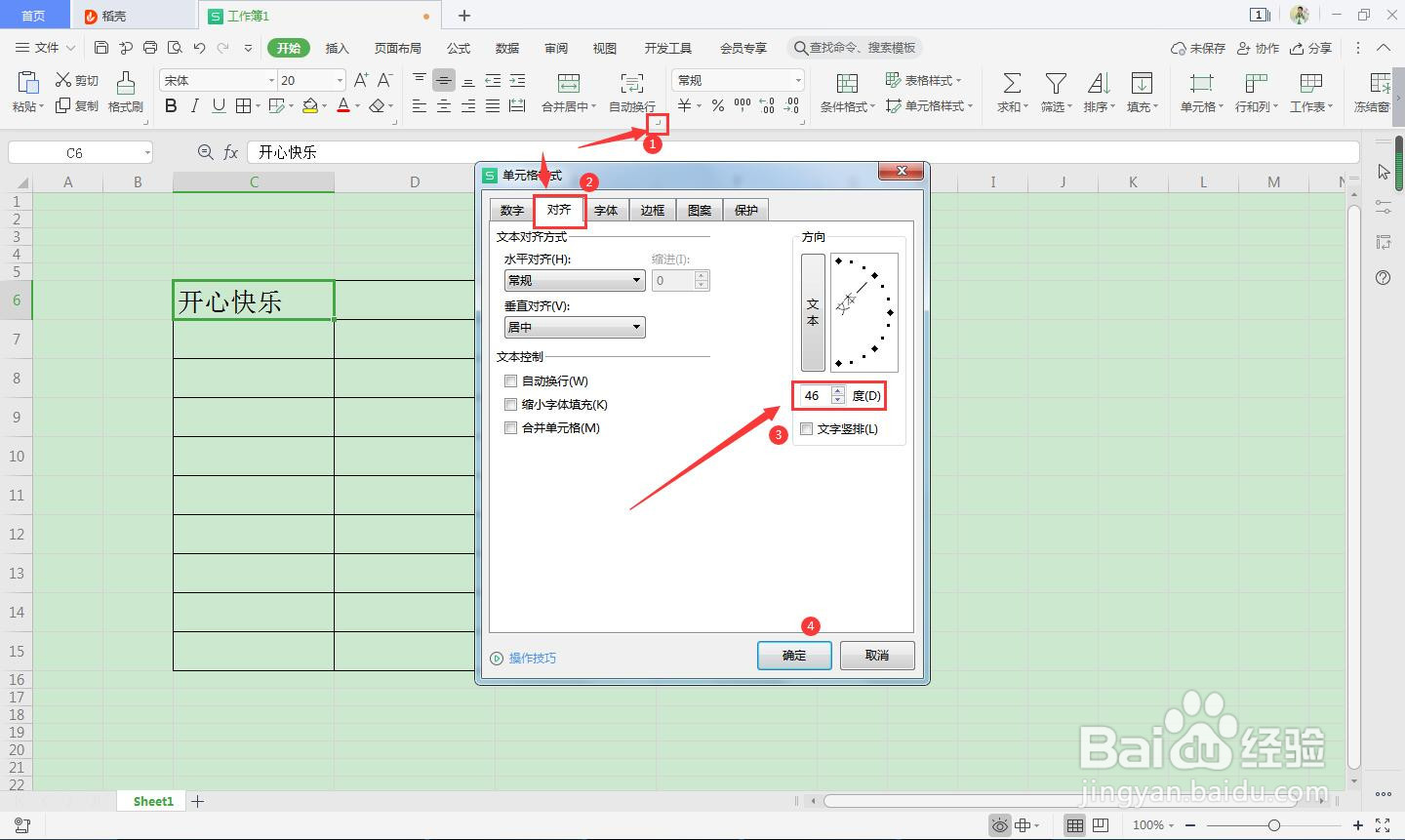 6/6
6/6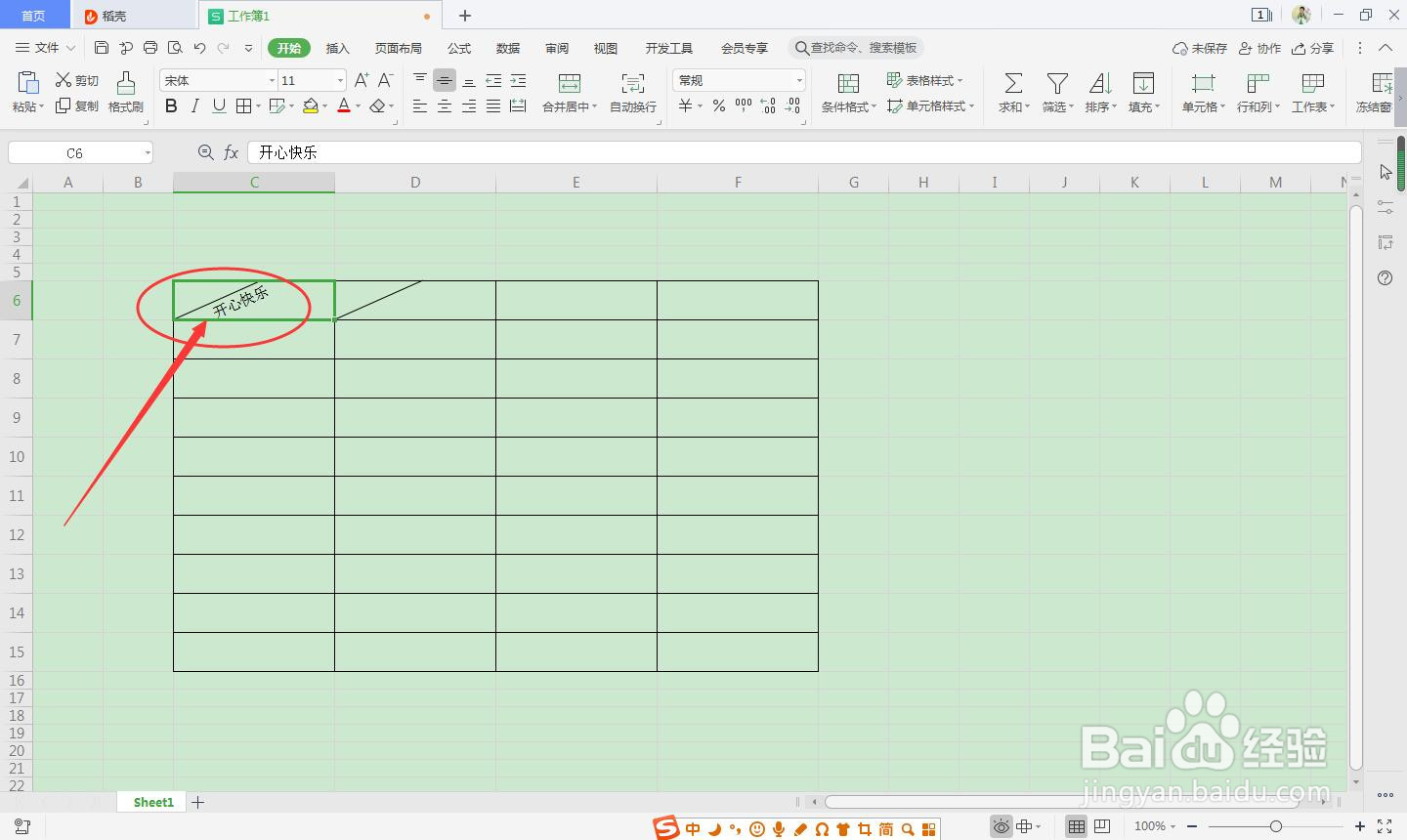 总结1/1
总结1/1
首先要打开WPS Office软件。点击“表格-新建空白文档”。
 2/6
2/6用“所有线框”工具绘制一个表格。
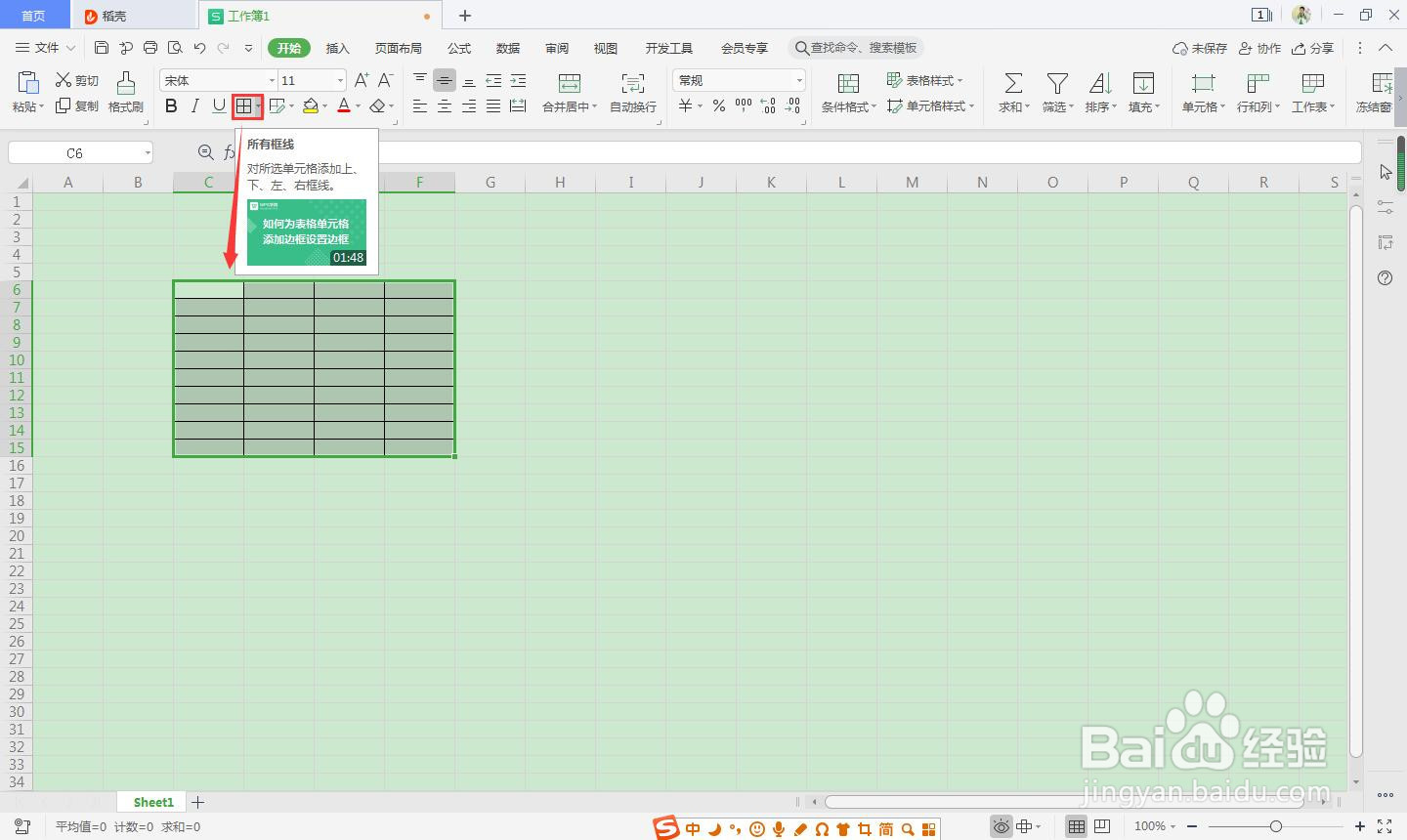 3/6
3/6点击“行和列”设置行高和列宽。
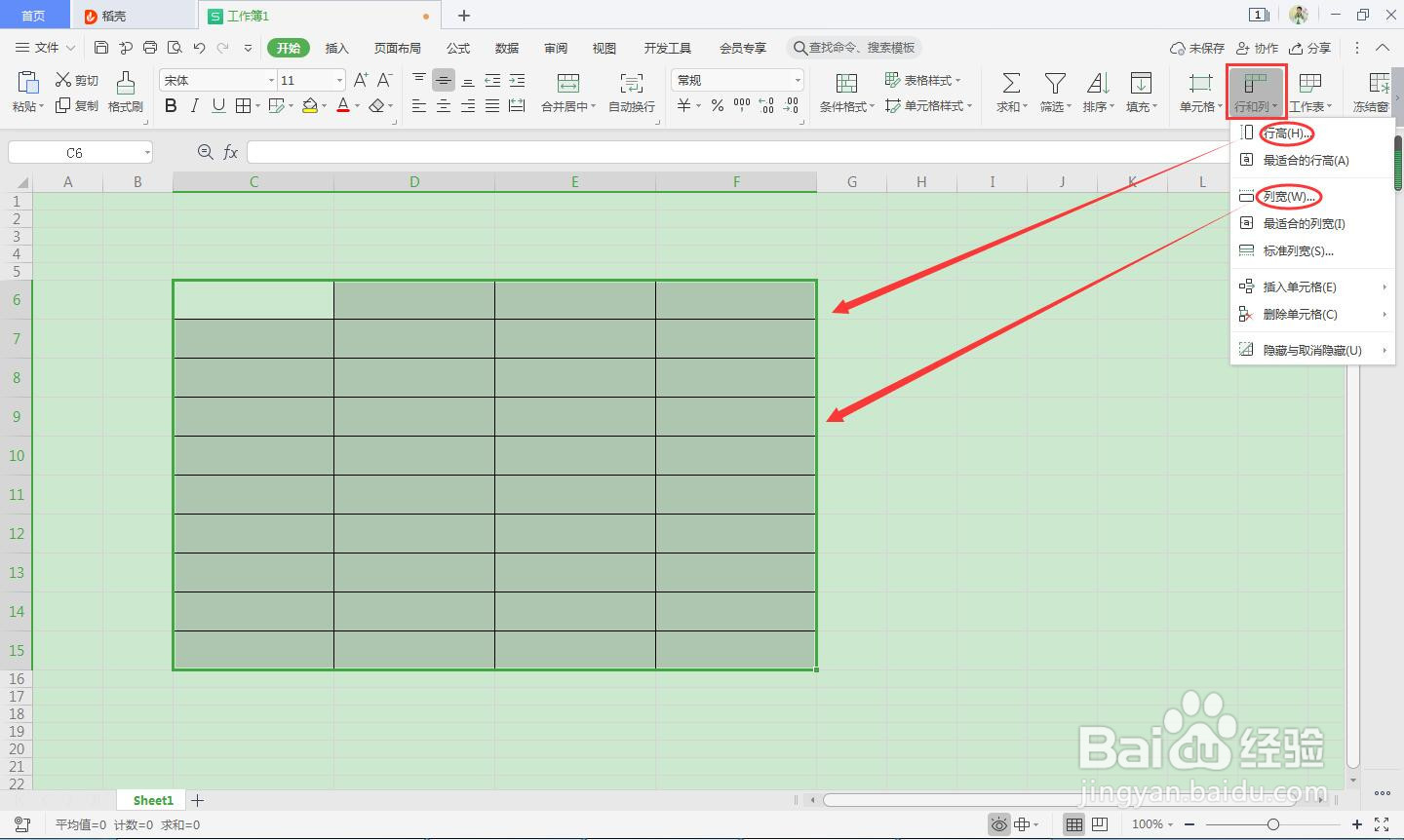 4/6
4/6在单元格内输入词组,并放大字体。
 5/6
5/6点“自动换行”下面小箭头,调出单元格格式,点击对齐,输入方向角度。
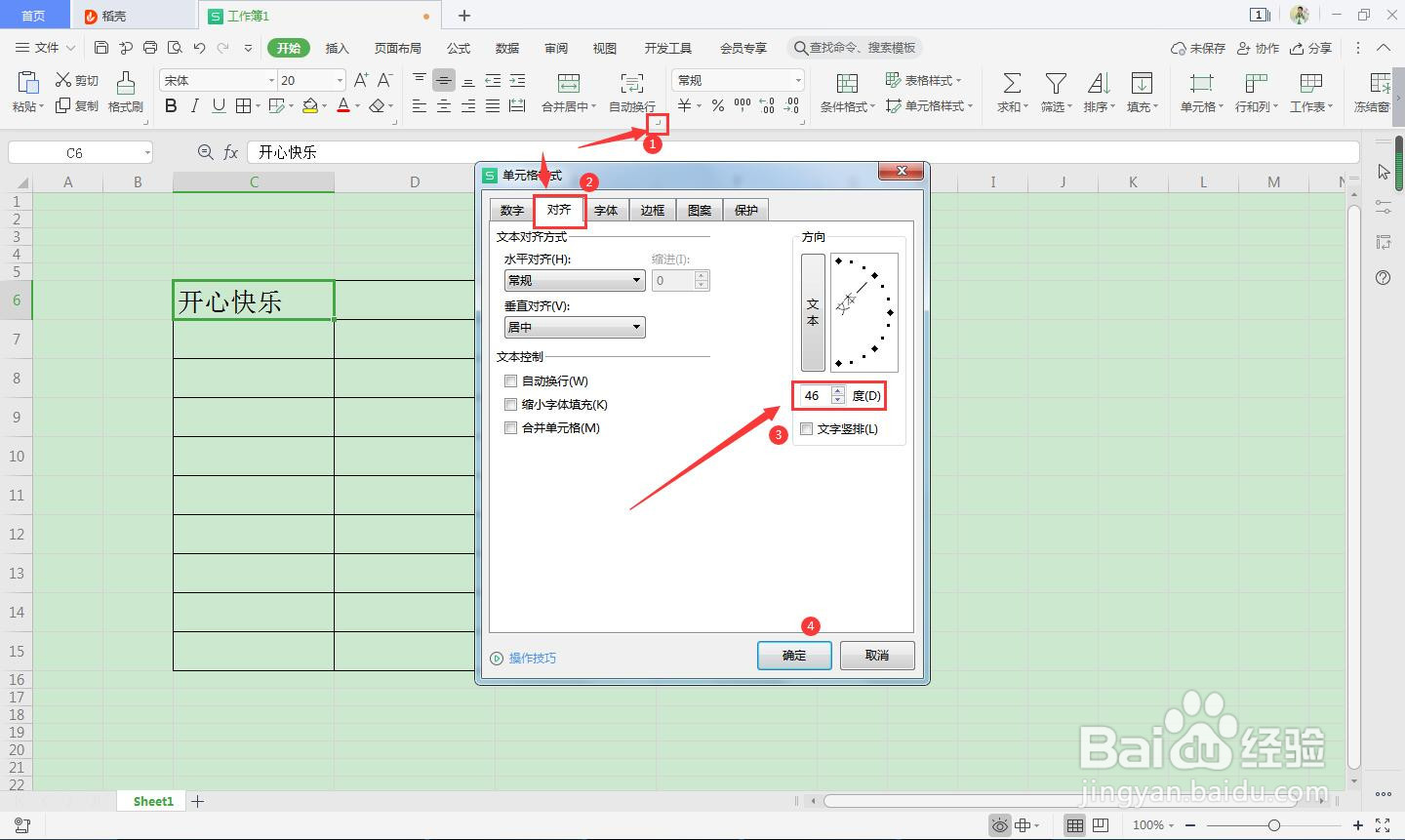 6/6
6/6单击确定,可以选择任意角度来旋转字体。
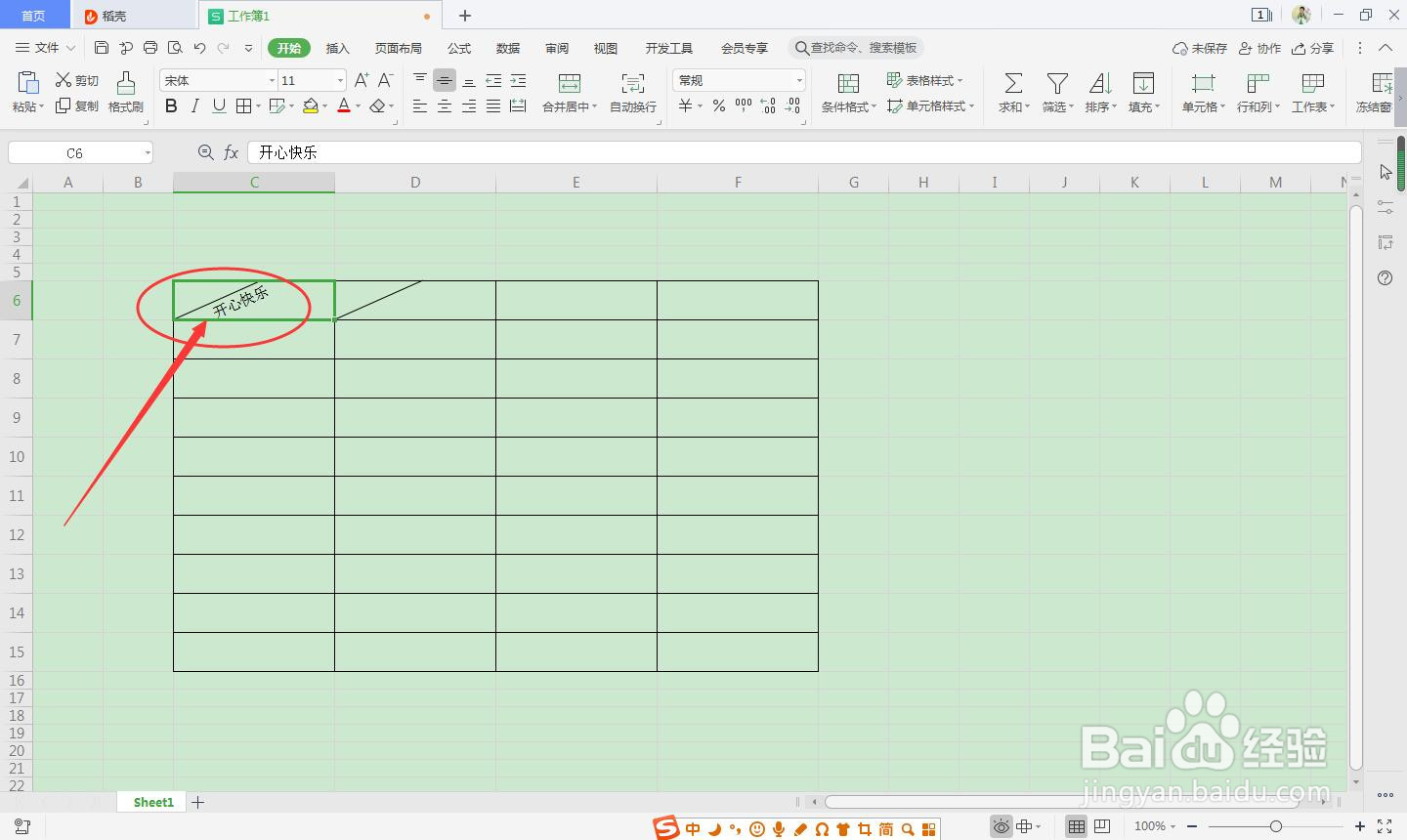 总结1/1
总结1/11.首先要打开WPS Office软件。点击“表格-新建空白文档”。2.用“所有线框”工具绘制一个表格。3.点击“行和列”设置行高和列宽。4.在单元格内输入词组,并放大字体。5.点“自动换行”下面小箭头,调出单元格格式,点击对齐,输入方向角度。6.单击确定,可以选择任意角度来旋转字体。
版权声明:
1、本文系转载,版权归原作者所有,旨在传递信息,不代表看本站的观点和立场。
2、本站仅提供信息发布平台,不承担相关法律责任。
3、若侵犯您的版权或隐私,请联系本站管理员删除。
4、文章链接:http://www.1haoku.cn/art_110031.html
上一篇:秋季水果都有哪些水果
下一篇:Excel表格中如何把一行数据分成多行
 订阅
订阅